
สารบัญ:
- เสบียง
- ขั้นตอนที่ 1: การแปลงโมดูลกล้องเป็นเอาต์พุต USB
- ขั้นตอนที่ 2: การเชื่อมต่อวงจรเพื่อควบคุมเซอร์โว (โดยใช้ Blynk)
- ขั้นตอนที่ 3: รหัสและการตั้งค่าแอปพลิเคชัน Blynk
- ขั้นตอนที่ 4: (ทางเลือก) การเชื่อมต่อวงจรเพื่อควบคุมเซอร์โวด้วยโพเทนชิออมิเตอร์
- ขั้นตอนที่ 5: (ทางเลือก) รหัสสำหรับควบคุมเซอร์โวผ่านโพเทนชิออมิเตอร์
- ผู้เขียน John Day [email protected].
- Public 2024-01-30 13:03.
- แก้ไขล่าสุด 2025-01-23 15:12.



สวัสดีพวก! ในคำแนะนำนี้ ฉันจะแสดงให้คุณเห็นว่าฉันใช้โมดูลกล้องของแล็ปท็อปเครื่องเก่าและ nodeMCU เพื่อสร้างสิ่งที่คล้ายกับกล้องวงจรปิดได้อย่างไร
เสบียง
รายการสิ่งของที่จำเป็นสำหรับโครงการนี้
1. NodeMCU
2. โมดูลกล้องแล็ปท็อป
3. เซอร์โว
4. สาย USB เก่า
5. เขียงหั่นขนม
6. การต่อสายไฟ
7. โพเทนชิออมิเตอร์ (ตัวเลือก - เพื่อควบคุมเซอร์โวโดยไม่ต้องใช้ Blynk)
8. Arduino ide (ตัวเลือกไลบรารี Blynk - เพื่อควบคุมเซอร์โวผ่านสมาร์ทโฟนผ่านอินเทอร์เน็ต)
ขั้นตอนที่ 1: การแปลงโมดูลกล้องเป็นเอาต์พุต USB
โมดูลกล้องเป็นไปตามมาตรฐาน USB และมีสายไฟ 4 เส้น สายไฟ 2 เส้น และอีก 2 เส้นสำหรับถ่ายโอนข้อมูล เราสามารถระบุสายการถ่ายโอนข้อมูลได้อย่างง่ายดายเมื่อพันเข้าด้วยกัน จากอีกสองสายที่เหลือ นั่นคือ สายไฟ เราสามารถระบุสายกราวด์ได้โดยตรวจสอบความต่อเนื่องกับกราวด์แพดบนโมดูลกล้อง และอีกอันจะเป็น +5V
ทั้งสอง (+5V และกราวด์) ควรบัดกรีด้วยสายไฟที่คล้ายกันบน USB-A ของสาย USB
และสิ่งที่เหลืออยู่คือสายข้อมูล และการระบุว่าสายข้อมูลใดที่ตรงกับสาย USB อื่น ๆ นั้นเป็นเรื่องยาก ดังนั้นเราจึงต้องไปลองผิดลองถูกจนกว่าเราจะได้รับสัญญาณจากแอปพลิเคชันกล้องบนพีซี
ด้วยสิ่งนี้ เรามีกล้อง USB ที่ใช้งานได้ ยิ่งสาย USB ยาวเท่าไหร่ เราก็ยิ่งวางได้ไกลขึ้นเท่านั้น
หมายเหตุ: การเดินสายไฟสำหรับโมดูลกล้องแตกต่างกันไปตามผู้ผลิตแต่ละราย สำหรับโปรเจ็กต์นี้ ฉันใช้โมดูลจากแล็ปท็อป sony รุ่นเก่า
ขั้นตอนที่ 2: การเชื่อมต่อวงจรเพื่อควบคุมเซอร์โว (โดยใช้ Blynk)


การใช้ Blynk การเชื่อมต่อวงจรนั้นค่อนข้างง่าย
1. ขาสัญญาณของเซอร์โว (มักจะมีลูกศรอยู่ด้านบน) เชื่อมต่อกับ D8 ของ NodeMCU
2. +5V เชื่อมต่อกับพินกลางของเซอร์โวจาก Vin ของ NodeMCU
3. กราวด์พิน (ลวดไปทางด้านตรงข้ามของสายสัญญาณ) เชื่อมต่อกับกราวด์บน NodeMCU
และเราก็เสร็จสิ้นด้วยการเดินสาย
ขั้นตอนที่ 3: รหัสและการตั้งค่าแอปพลิเคชัน Blynk
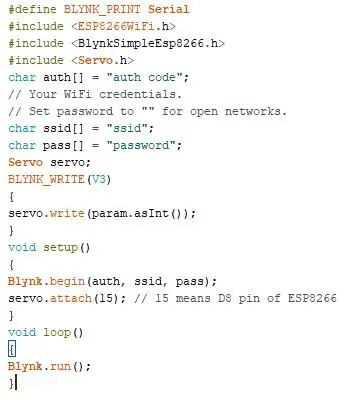
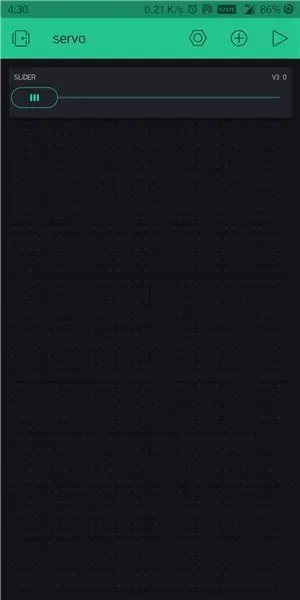
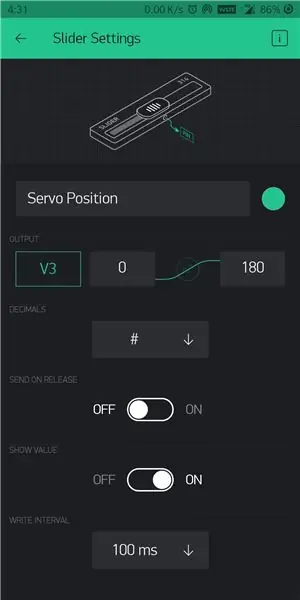
ฉันจะแนบสำเนารหัสที่นี่เพื่อให้เข้าถึงได้ง่าย
การตั้งค่าแอพพลิเคชั่น blynk ก็ค่อนข้างง่ายเช่นกัน
1. เลือก NodeMCU เป็นบอร์ด และ Wi-Fi เป็นสื่อกลางในการสื่อสาร
2. เราจะได้รับรหัสการตรวจสอบสิทธิ์ทางไปรษณีย์ ซึ่งจำเป็นสำหรับการเพิ่มรหัส
3. เพิ่มวิดเจ็ตตัวเลื่อนบน blynk และเลือก Virtual pin V3 สำหรับตัวเลื่อนและ 0-180 เป็นช่วงเอาต์พุต
4. เลือกช่วงการเขียน 100ms และเลือก turnoff send on release
5. อัปโหลดรหัสพร้อมรหัสรับรองความถูกต้อง SSID และรหัสผ่านที่เพิ่มเข้าไป
เราตั้งค่าใกล้เสร็จแล้ว เหลือเพียงแค่กาวร้อนโมดูลกล้องที่ด้านบนของแขนเซอร์โวและเสียบสาย USB ของกล้องเข้ากับพีซี
ขั้นตอนที่ 4: (ทางเลือก) การเชื่อมต่อวงจรเพื่อควบคุมเซอร์โวด้วยโพเทนชิออมิเตอร์
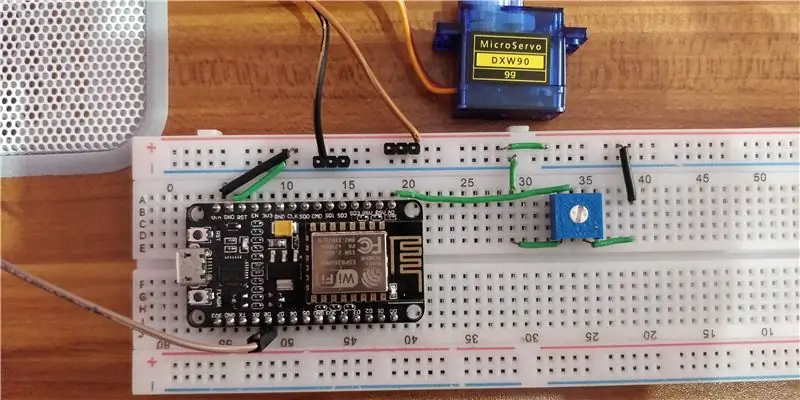

การเชื่อมต่อวงจรสำหรับเซอร์โวนั้นคล้ายกับการใช้ blynk สิ่งที่เปลี่ยนไปคือเราเพิ่มโพเทนชิออมิเตอร์เพื่อควบคุมเซอร์โว
1. ขาสัญญาณของเซอร์โว (มักจะมีลูกศรอยู่ด้านบน) เชื่อมต่อกับ D8 ของ NodeMCU
2. +5V เชื่อมต่อกับพินกลางของเซอร์โวจาก Vin ของ NodeMCU
3. กราวด์พิน (ลวดไปทางด้านตรงข้ามของสายสัญญาณ) เชื่อมต่อกับกราวด์บน NodeMCU
4. พิน 1 ของโพเทนชิออมิเตอร์เชื่อมต่อกับ Vin บน NodeMCU
5. ขา 2 ของโพเทนชิออมิเตอร์เชื่อมต่อกับขาอะนาล็อก A0
6. ขา 3 ของโพเทนชิออมิเตอร์เชื่อมต่อกับกราวด์ของ NodeMCU
และเราก็เสร็จสิ้นด้วยการเดินสาย
ขั้นตอนที่ 5: (ทางเลือก) รหัสสำหรับควบคุมเซอร์โวผ่านโพเทนชิออมิเตอร์
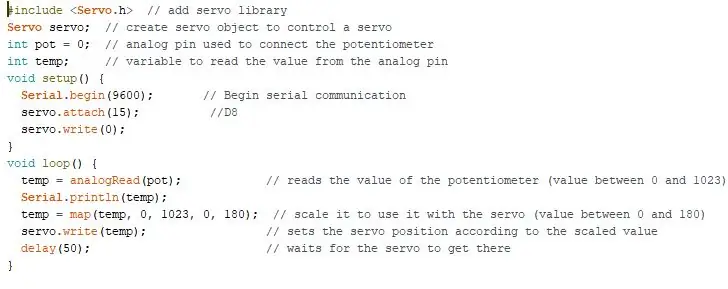
หวังว่าคุณจะสนุกกับคำแนะนำนี้!
แนะนำ:
ฟักทองฮาโลวีน IoT - ควบคุม LED ด้วยแอพ Arduino MKR1000 และ Blynk ???: 4 ขั้นตอน (พร้อมรูปภาพ)

ฟักทองฮาโลวีน IoT | ควบคุมไฟ LED ด้วย Arduino MKR1000 และแอพ Blynk ???: สวัสดีทุกคน เมื่อไม่กี่สัปดาห์ก่อนเป็นวันฮาโลวีน และตามประเพณี ฉันแกะสลักฟักทองสวยๆ สำหรับระเบียงของฉัน แต่เมื่อฟักทองอยู่กลางแจ้ง ฉันตระหนักว่ามันค่อนข้างน่ารำคาญที่ต้องออกไปจุดเทียนทุกเย็น และฉัน
การควบคุม Led ผ่านแอพ Blynk โดยใช้ Nodemcu ทางอินเทอร์เน็ต: 5 ขั้นตอน

การควบคุม Led ผ่านแอพ Blynk โดยใช้ Nodemcu ทางอินเทอร์เน็ต: สวัสดีทุกคน วันนี้เราจะแสดงให้คุณเห็นว่าคุณสามารถควบคุม LED โดยใช้สมาร์ทโฟนผ่านอินเทอร์เน็ตได้อย่างไร
PlotClock, WeMos และ Blynk เล่น Vintage AMI Jukebox: 6 ขั้นตอน (พร้อมรูปภาพ)

PlotClock, WeMos และ Blynk การเล่น AMI Jukebox แบบวินเทจ: นวัตกรรมทางเทคนิคสี่ประการทำให้โครงการนี้เป็นไปได้: 1977 Rowe AMI Jukebox, ชุดแขนหุ่นยนต์ PlotClock, ไมโครคอนโทรลเลอร์ WeMos/ESP 8266 และ Blynk App/Cloud service หมายเหตุ: หากคุณไม่มี ตู้เพลงอยู่ใกล้มือ อย่าหยุดอ่าน! โครงการนี้สามารถ
รดน้ำต้นไม้ในร่มด้วย NodeMCU, Local Blynk Server และ Blynk Apk, Set Point ที่ปรับได้: 3 ขั้นตอน

รดน้ำต้นไม้ในร่มด้วย NodeMCU, Local Blynk Server และ Blynk Apk, Set Point ที่ปรับได้: ฉันสร้างโปรเจ็กต์นี้เพราะต้นไม้ในร่มของฉันต้องแข็งแรงแม้ในขณะที่ฉันพักร้อนเป็นระยะเวลานาน และฉันชอบแนวคิดที่มี ควบคุมหรืออย่างน้อยก็เฝ้าติดตามเหตุการณ์ที่เป็นไปได้ทั้งหมดที่เกิดขึ้นในบ้านของฉันผ่านทางอินเทอร์เน็ต
สวัสดี Blynk! การเชื่อมต่อ SPEEEduino ด้วยแอป Blynk: 5 ขั้นตอน

สวัสดี Blynk! การเชื่อมต่อ SPEEEduino กับแอป Blynk: SPEEEduino คืออะไร SPEEEduino เป็นบอร์ดไมโครคอนโทรลเลอร์ที่เปิดใช้งาน Wi-Fi โดยอิงจากระบบนิเวศ Arduino ซึ่งสร้างขึ้นสำหรับนักการศึกษา SPEEEduino รวมฟอร์มแฟคเตอร์และไมโครคอนโทรลเลอร์ของ Arduino เข้ากับ ESP8266 Wi-Fi SoC ทำให้
